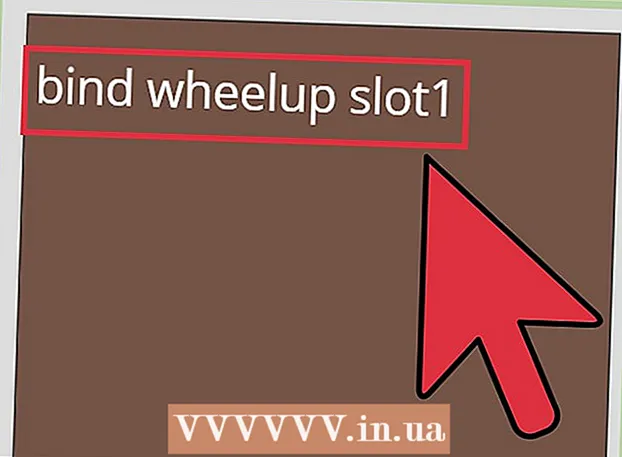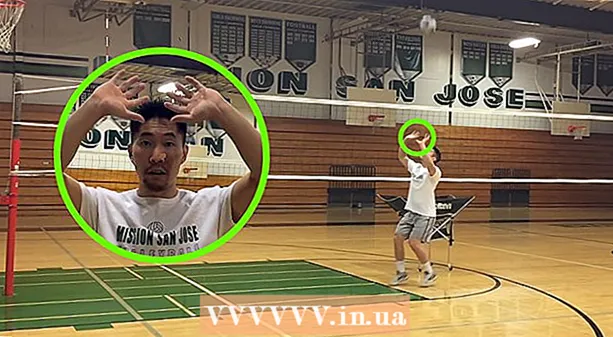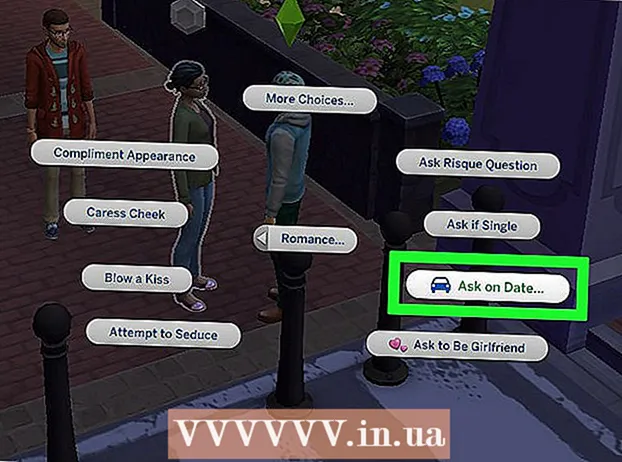ກະວີ:
Virginia Floyd
ວັນທີຂອງການສ້າງ:
6 ສິງຫາ 2021
ວັນທີປັບປຸງ:
1 ເດືອນກໍລະກົດ 2024

ເນື້ອຫາ
ນີ້ແມ່ນວິທີທີ່ສະດວກໃນການຄວບຄຸມຄອມພິວເຕີສອງເຄື່ອງ (ຫຼືຫຼາຍກວ່ານັ້ນ) ໂດຍບໍ່ຈໍາເປັນຕ້ອງມີແປ້ນພິມ, ເມົາສ and, ແລະຈໍພາບຊໍ້າກັນ.
ຂັ້ນຕອນ
 1 ກຳ ນົດວ່າວິທີການໃດເworksາະສົມທີ່ສຸດ ສຳ ລັບເຈົ້າ. ມີການແກ້ໄຂບັນຫາຊອບແວແລະຮາດແວ. ອ່ານຢູ່ລຸ່ມນີ້ເພື່ອເບິ່ງວ່າອັນໃດດີທີ່ສຸດສໍາລັບສະຖານະການຂອງເຈົ້າ.
1 ກຳ ນົດວ່າວິທີການໃດເworksາະສົມທີ່ສຸດ ສຳ ລັບເຈົ້າ. ມີການແກ້ໄຂບັນຫາຊອບແວແລະຮາດແວ. ອ່ານຢູ່ລຸ່ມນີ້ເພື່ອເບິ່ງວ່າອັນໃດດີທີ່ສຸດສໍາລັບສະຖານະການຂອງເຈົ້າ.  2 ການແກ້ໄຂບັນຫາຊອບແວຕ້ອງການຄອມພິວເຕີແຕ່ລະອັນ. ທີ່ເຈົ້າຕ້ອງການຄວບຄຸມໄດ້ຖືກເຊື່ອມຕໍ່ກັບເຄືອຂ່າຍແລ້ວ. ອັນນີ້ສາມາດເປັນເຄືອຂ່າຍ LAN ຖ້າເຈົ້າຕ້ອງການຄວບຄຸມຄອມພິວເຕີຢູ່ໃນທ້ອງຖິ່ນ, ຫຼືການເຊື່ອມຕໍ່ອິນເຕີເນັດຖ້າເຈົ້າວາງແຜນຄວບຄຸມຄອມພິວເຕີຜ່ານອິນເຕີເນັດ.
2 ການແກ້ໄຂບັນຫາຊອບແວຕ້ອງການຄອມພິວເຕີແຕ່ລະອັນ. ທີ່ເຈົ້າຕ້ອງການຄວບຄຸມໄດ້ຖືກເຊື່ອມຕໍ່ກັບເຄືອຂ່າຍແລ້ວ. ອັນນີ້ສາມາດເປັນເຄືອຂ່າຍ LAN ຖ້າເຈົ້າຕ້ອງການຄວບຄຸມຄອມພິວເຕີຢູ່ໃນທ້ອງຖິ່ນ, ຫຼືການເຊື່ອມຕໍ່ອິນເຕີເນັດຖ້າເຈົ້າວາງແຜນຄວບຄຸມຄອມພິວເຕີຜ່ານອິນເຕີເນັດ.  3 ເອົາຊອບແວແລະການບໍລິການເພື່ອໃຊ້ຢູ່ໃນຄອມພິວເຕີຂອງເຈົ້າ. ໜຶ່ງ ໃນຜູ້ໃຫ້ບໍລິການດັ່ງກ່າວແມ່ນ LogMeIn. ເຂົາເຈົ້າມີຫຼາຍລະດັບການບໍລິການເລີ່ມຕົ້ນດ້ວຍ ຟຣີ ສໍາລັບ "ການເຂົ້າເຖິງໄລຍະໄກແບບງ່າຍ simple" (LogMeInFree) ແລະສິ້ນສຸດລົງດ້ວຍການສະ ເໜີ ທີ່ຈິງຈັງກວ່າຂອງ "ການບໍລິການເຕັມຮູບແບບ" (ຕົວຢ່າງ LogMeInPro), ເຊິ່ງມີການຊໍາລະປະຈໍາເດືອນປະມານ 700 ຮູເບີນຕໍ່ຄອມພິວເຕີ. ການບໍລິການ LogMeIn ໂດຍທົ່ວໄປແລ້ວເຮັດວຽກໄດ້ດີ, ແຕ່ຄືກັນກັບການແກ້ໄຂບັນຫາເຄືອຂ່າຍຫຼາຍອັນ, ມັນເຮັດວຽກໄດ້ດີທີ່ສຸດກັບການເຊື່ອມຕໍ່ LAN ຄວາມໄວສູງຫຼືການເຊື່ອມຕໍ່ອິນເຕີເນັດຄວາມໄວສູງລະຫວ່າງຄອມພິວເຕີ. ເລືອກການບໍລິການທີ່ເsuitsາະສົມກັບຄວາມຕ້ອງການຂອງເຈົ້າທີ່ສຸດ, ສ້າງບັນຊີແລະດາວໂຫຼດ / ຕິດຕັ້ງຊອບແວ.
3 ເອົາຊອບແວແລະການບໍລິການເພື່ອໃຊ້ຢູ່ໃນຄອມພິວເຕີຂອງເຈົ້າ. ໜຶ່ງ ໃນຜູ້ໃຫ້ບໍລິການດັ່ງກ່າວແມ່ນ LogMeIn. ເຂົາເຈົ້າມີຫຼາຍລະດັບການບໍລິການເລີ່ມຕົ້ນດ້ວຍ ຟຣີ ສໍາລັບ "ການເຂົ້າເຖິງໄລຍະໄກແບບງ່າຍ simple" (LogMeInFree) ແລະສິ້ນສຸດລົງດ້ວຍການສະ ເໜີ ທີ່ຈິງຈັງກວ່າຂອງ "ການບໍລິການເຕັມຮູບແບບ" (ຕົວຢ່າງ LogMeInPro), ເຊິ່ງມີການຊໍາລະປະຈໍາເດືອນປະມານ 700 ຮູເບີນຕໍ່ຄອມພິວເຕີ. ການບໍລິການ LogMeIn ໂດຍທົ່ວໄປແລ້ວເຮັດວຽກໄດ້ດີ, ແຕ່ຄືກັນກັບການແກ້ໄຂບັນຫາເຄືອຂ່າຍຫຼາຍອັນ, ມັນເຮັດວຽກໄດ້ດີທີ່ສຸດກັບການເຊື່ອມຕໍ່ LAN ຄວາມໄວສູງຫຼືການເຊື່ອມຕໍ່ອິນເຕີເນັດຄວາມໄວສູງລະຫວ່າງຄອມພິວເຕີ. ເລືອກການບໍລິການທີ່ເsuitsາະສົມກັບຄວາມຕ້ອງການຂອງເຈົ້າທີ່ສຸດ, ສ້າງບັນຊີແລະດາວໂຫຼດ / ຕິດຕັ້ງຊອບແວ.  4 ການແກ້ໄຂບັນຫາຊອບແວອັນທີສອງແມ່ນຜະລິດຕະພັນຊອບແວແຫຼ່ງເປີດທີ່ເອີ້ນວ່າ "Synergy" ທີ່ດໍາເນີນການກັບລະບົບປະຕິບັດການທີ່ຫຼາກຫຼາຍແລະພຽງແຕ່ພະຍາຍາມຄວບຄຸມຄອມພິວເຕີຫຼາຍເຄື່ອງຢູ່ໃນທ້ອງຖິ່ນດ້ວຍແປ້ນພິມແລະເມົາສ single ອັນດຽວ, ໂດຍພື້ນຖານແລ້ວຈະເປັນ "ຊອບແວ" ສະຫຼັບ KVM.
4 ການແກ້ໄຂບັນຫາຊອບແວອັນທີສອງແມ່ນຜະລິດຕະພັນຊອບແວແຫຼ່ງເປີດທີ່ເອີ້ນວ່າ "Synergy" ທີ່ດໍາເນີນການກັບລະບົບປະຕິບັດການທີ່ຫຼາກຫຼາຍແລະພຽງແຕ່ພະຍາຍາມຄວບຄຸມຄອມພິວເຕີຫຼາຍເຄື່ອງຢູ່ໃນທ້ອງຖິ່ນດ້ວຍແປ້ນພິມແລະເມົາສ single ອັນດຽວ, ໂດຍພື້ນຖານແລ້ວຈະເປັນ "ຊອບແວ" ສະຫຼັບ KVM. 5 ການແກ້ໄຂບັນຫາຮາດແວແມ່ນການໃຊ້ "ສະວິດ KVM". KVM ຫຍໍ້ມາຈາກ Keyboard, Video, Mouse. ອຸປະກອນເຫຼົ່ານີ້ປົກກະຕິແລ້ວມີຕົວເຊື່ອມຕໍ່ວິດີໂອຫຼາຍອັນສໍາລັບເຊື່ອມຕໍ່ກັບຄອມພິວເຕີແລະຜອດ ໜຶ່ງ ອອກສໍາລັບເຊື່ອມຕໍ່ກັບຈໍພາບ. ພວກມັນຍັງມີຜົນໄດ້ຮັບເມົາສ and ແລະແປ້ນພິມ PS / 2 ຫຼາຍອັນ ສຳ ລັບເຊື່ອມຕໍ່ກັບຄອມພິວເຕີແລະສອງຕົວປ້ອນເຂົ້າ ສຳ ລັບເຊື່ອມຕໍ່ແປ້ນພິມແລະເມົາສ itself ເອງ. ສະວິດ KVM ລຸ້ນໃuse່ໃຊ້ພອດ USB ທີ່ນິຍົມແທນ PS / 2 ແລະຕົວເຊື່ອມຕໍ່ຄີບອດວົງມົນ. ຊື້ສະວິດ KVM ທີ່ໃຊ້ຕົວເຊື່ອມຕໍ່ເມົາສ and ແລະຄີບອດມາດຕະຖານດຽວກັນກັບຄອມພິວເຕີຂອງເຈົ້າ, ຫຼືຊື້ອະແດັບເຕີ. ເນື່ອງຈາກຂໍ້ຈໍາກັດຄວາມຍາວຂອງສາຍທີ່ສັນຍານຈາກສະວິດ KVM (ແລະຈາກ USB) ສາມາດເດີນທາງໄດ້, ຄອມພິວເຕີທັງmustົດຕ້ອງຢູ່ໃກ້ກັນພຽງພໍ (ບໍ່ເກີນ 3 ແມັດຈາກສະວິດ KVM) ເວັ້ນເສຍແຕ່ວ່າມີການໃຊ້ອຸປະກອນພິເສດຫຼືສັນຍານ. ຊໍ້າຄືນ.
5 ການແກ້ໄຂບັນຫາຮາດແວແມ່ນການໃຊ້ "ສະວິດ KVM". KVM ຫຍໍ້ມາຈາກ Keyboard, Video, Mouse. ອຸປະກອນເຫຼົ່ານີ້ປົກກະຕິແລ້ວມີຕົວເຊື່ອມຕໍ່ວິດີໂອຫຼາຍອັນສໍາລັບເຊື່ອມຕໍ່ກັບຄອມພິວເຕີແລະຜອດ ໜຶ່ງ ອອກສໍາລັບເຊື່ອມຕໍ່ກັບຈໍພາບ. ພວກມັນຍັງມີຜົນໄດ້ຮັບເມົາສ and ແລະແປ້ນພິມ PS / 2 ຫຼາຍອັນ ສຳ ລັບເຊື່ອມຕໍ່ກັບຄອມພິວເຕີແລະສອງຕົວປ້ອນເຂົ້າ ສຳ ລັບເຊື່ອມຕໍ່ແປ້ນພິມແລະເມົາສ itself ເອງ. ສະວິດ KVM ລຸ້ນໃuse່ໃຊ້ພອດ USB ທີ່ນິຍົມແທນ PS / 2 ແລະຕົວເຊື່ອມຕໍ່ຄີບອດວົງມົນ. ຊື້ສະວິດ KVM ທີ່ໃຊ້ຕົວເຊື່ອມຕໍ່ເມົາສ and ແລະຄີບອດມາດຕະຖານດຽວກັນກັບຄອມພິວເຕີຂອງເຈົ້າ, ຫຼືຊື້ອະແດັບເຕີ. ເນື່ອງຈາກຂໍ້ຈໍາກັດຄວາມຍາວຂອງສາຍທີ່ສັນຍານຈາກສະວິດ KVM (ແລະຈາກ USB) ສາມາດເດີນທາງໄດ້, ຄອມພິວເຕີທັງmustົດຕ້ອງຢູ່ໃກ້ກັນພຽງພໍ (ບໍ່ເກີນ 3 ແມັດຈາກສະວິດ KVM) ເວັ້ນເສຍແຕ່ວ່າມີການໃຊ້ອຸປະກອນພິເສດຫຼືສັນຍານ. ຊໍ້າຄືນ.  6 ຊື້ສາຍເພີ່ມເຕີມເພື່ອເຊື່ອມຕໍ່ KVM Switch ກັບຄອມພິວເຕີແລະອຸປະກອນ I / O.
6 ຊື້ສາຍເພີ່ມເຕີມເພື່ອເຊື່ອມຕໍ່ KVM Switch ກັບຄອມພິວເຕີແລະອຸປະກອນ I / O. 7 ເລືອກຜະລິດຕະພັນທີ່ຮອງຮັບປະເພດຄອມພິວເຕີແລະລະບົບປະຕິບັດການຂອງເຈົ້າ. ສະວິດ KVM ຫຼາຍອັນຮຽກຮ້ອງໃຫ້ມີການຕິດຕັ້ງໄດເວີແລະໃຊ້ໂປຣແກມນ້ອຍ small ເພື່ອສະຫຼັບລະຫວ່າງຄອມພິວເຕີ. ອັນນີ້meansາຍຄວາມວ່າຖ້າລະບົບໃຊ້ລະບົບປະຕິບັດການຫຼາຍປະເພດ, ຈາກນັ້ນຈະຕ້ອງມີຄົນຂັບສໍາລັບແຕ່ລະອັນສໍາລັບການດໍາເນີນງານທີ່ຖືກຕ້ອງ.
7 ເລືອກຜະລິດຕະພັນທີ່ຮອງຮັບປະເພດຄອມພິວເຕີແລະລະບົບປະຕິບັດການຂອງເຈົ້າ. ສະວິດ KVM ຫຼາຍອັນຮຽກຮ້ອງໃຫ້ມີການຕິດຕັ້ງໄດເວີແລະໃຊ້ໂປຣແກມນ້ອຍ small ເພື່ອສະຫຼັບລະຫວ່າງຄອມພິວເຕີ. ອັນນີ້meansາຍຄວາມວ່າຖ້າລະບົບໃຊ້ລະບົບປະຕິບັດການຫຼາຍປະເພດ, ຈາກນັ້ນຈະຕ້ອງມີຄົນຂັບສໍາລັບແຕ່ລະອັນສໍາລັບການດໍາເນີນງານທີ່ຖືກຕ້ອງ.  8 ຕິດຕັ້ງສະວິດແລະຊອບແວ KVM ຕາມທີ່ໄດ້ຊີ້ນໍາຢູ່ໃນຄໍາແນະນໍາຂອງຜູ້ຜະລິດ.
8 ຕິດຕັ້ງສະວິດແລະຊອບແວ KVM ຕາມທີ່ໄດ້ຊີ້ນໍາຢູ່ໃນຄໍາແນະນໍາຂອງຜູ້ຜະລິດ.